把游戏复制到u盘里显示太大了怎么解决 游戏复制到U盘显示文件过大如何解决
当我们试图将游戏复制到U盘时,有时会遇到文件过大的问题,这可能是因为游戏文件本身就很大,而U盘的存储空间有限。为了解决这个问题,我们可以尝试压缩游戏文件或者选择一个更大容量的U盘来存储游戏。还可以考虑删除一些不必要的文件或者清理U盘上的其他文件,以释放更多的存储空间。通过这些方法,我们可以有效解决游戏文件过大的问题,顺利将游戏复制到U盘中。
解决方法:
1、首先点击桌面上的计算机图标,打开计算机,可以看到各个分区盘符,和插入的移动存储的盘符,在此可以看到笔者插入的U盘盘符是G盘,鼠标右键点击G盘,选择属性。
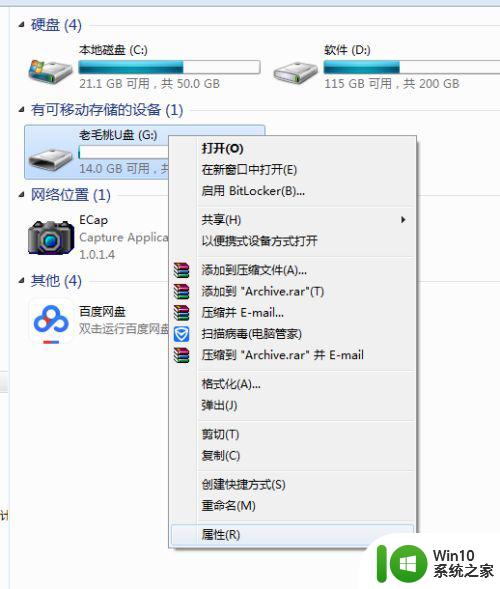
2、在打开的属性窗口中,可以看到笔者的U盘还有14G的空间,但是文件系统是FAT32,所以当单个文件大于4g的时候将会提示文件过大无法复制到U盘。
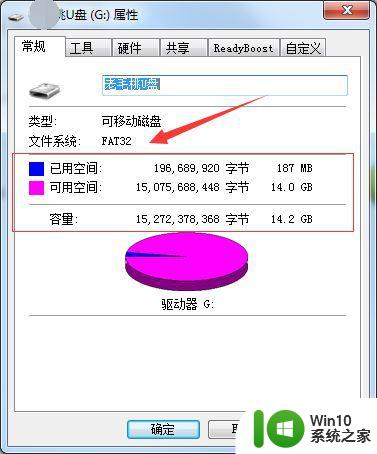
3、接下来解决问题,转换文件系统。点击电脑左下角,然后在如图所示输入框中输入'cmd'三个字母,点击回车,即键盘上的enter键。
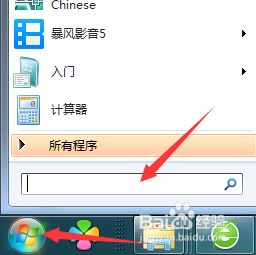
4、在弹出的对话框中,输入'convert g:/fs:ntfs'并回车确定。(这边g:/代表U盘所在盘符,根据电脑中U盘实际显示盘符正确输入盘符)
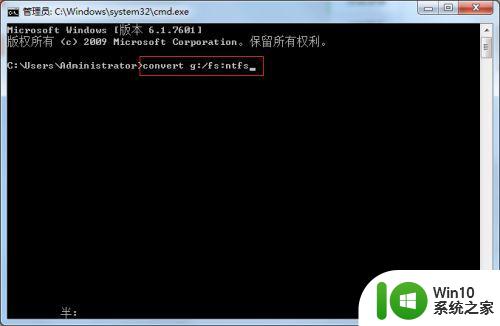
5、回车后,我们会看到当前U盘的一些信息,同时提示正在转换文件系统,如下图最后一行。

6、等一会,不要操作,静等即可,当我们看到转换完成的提示,如下图最后一行所示。此时即大功告成了,我们可以放心的复制文件了,因为NTFS:最大文件2TB,只要U盘足够大,一般单个文件应该都能复制了。

7、为了验证一下文件格式是否改过来,我们重复步骤1、2操作,来看看,可以看到文件格式已经从之前的FAT32变成NTFS了,放心去复制文件吧。
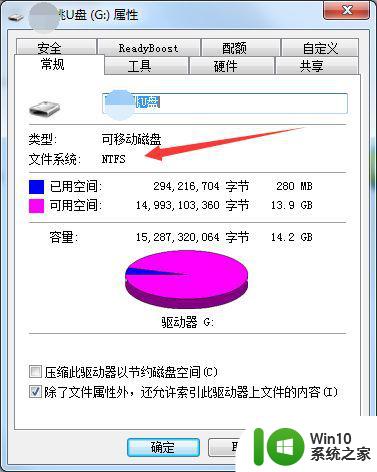
以上就是把游戏复制到u盘里显示太大了怎么解决的全部内容,如果有遇到这种情况,那么你就可以根据小编的操作来进行解决,非常的简单快速,一步到位。
把游戏复制到u盘里显示太大了怎么解决 游戏复制到U盘显示文件过大如何解决相关教程
- 浅析复制文件到u盘系统提示文件过大无法复制的解决方法 U盘复制文件过大无法复制解决方法
- 系统复制到u盘显示文件过大怎么办 U盘复制文件过大如何解决
- 往u盘复制文件显示文件过大怎么解决 u盘复制文件显示文件过大怎么处理
- 电脑复制文件到u盘提示文件过大怎么解决 电脑复制文件到U盘失败怎么办
- u盘提示文件过大无法复制怎么解决 u盘显示文件过大存不进去如何处理
- 怎么移动大文件到u盘里 如何将大文件复制到U盘
- 目标文件过大不能复制到u盘怎么办 U盘复制文件过大怎么解决
- 文件过大不能复制到u盘的解决方法 为什么过大文件不可以拷到U盘里
- 电脑无法复制文件到u盘显示0x80071ac3怎么解决 电脑无法复制文件到u盘怎么解决
- ISO文件过大无法复制到U盘如何处理 如何压缩iOS系统镜像文件大小以便能够复制到U盘
- 怎么把电脑软件复制到u盘 电脑软件如何复制到u盘
- 超过5g的文件无法复制到u盘怎么解决 文件无法复制到U盘解决方法
- U盘装机提示Error 15:File Not Found怎么解决 U盘装机Error 15怎么解决
- 无线网络手机能连上电脑连不上怎么办 无线网络手机连接电脑失败怎么解决
- 酷我音乐电脑版怎么取消边听歌变缓存 酷我音乐电脑版取消边听歌功能步骤
- 设置电脑ip提示出现了一个意外怎么解决 电脑IP设置出现意外怎么办
电脑教程推荐
- 1 w8系统运行程序提示msg:xxxx.exe–无法找到入口的解决方法 w8系统无法找到入口程序解决方法
- 2 雷电模拟器游戏中心打不开一直加载中怎么解决 雷电模拟器游戏中心无法打开怎么办
- 3 如何使用disk genius调整分区大小c盘 Disk Genius如何调整C盘分区大小
- 4 清除xp系统操作记录保护隐私安全的方法 如何清除Windows XP系统中的操作记录以保护隐私安全
- 5 u盘需要提供管理员权限才能复制到文件夹怎么办 u盘复制文件夹需要管理员权限
- 6 华硕P8H61-M PLUS主板bios设置u盘启动的步骤图解 华硕P8H61-M PLUS主板bios设置u盘启动方法步骤图解
- 7 无法打开这个应用请与你的系统管理员联系怎么办 应用打不开怎么处理
- 8 华擎主板设置bios的方法 华擎主板bios设置教程
- 9 笔记本无法正常启动您的电脑oxc0000001修复方法 笔记本电脑启动错误oxc0000001解决方法
- 10 U盘盘符不显示时打开U盘的技巧 U盘插入电脑后没反应怎么办
win10系统推荐
- 1 中关村ghost win10 64位标准旗舰版下载v2023.04
- 2 索尼笔记本ghost win10 32位优化安装版v2023.04
- 3 系统之家ghost win10 32位中文旗舰版下载v2023.04
- 4 雨林木风ghost win10 64位简化游戏版v2023.04
- 5 电脑公司ghost win10 64位安全免激活版v2023.04
- 6 系统之家ghost win10 32位经典装机版下载v2023.04
- 7 宏碁笔记本ghost win10 64位官方免激活版v2023.04
- 8 雨林木风ghost win10 64位镜像快速版v2023.04
- 9 深度技术ghost win10 64位旗舰免激活版v2023.03
- 10 系统之家ghost win10 64位稳定正式版v2023.03